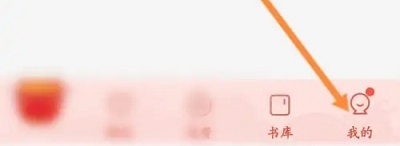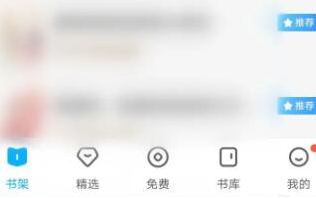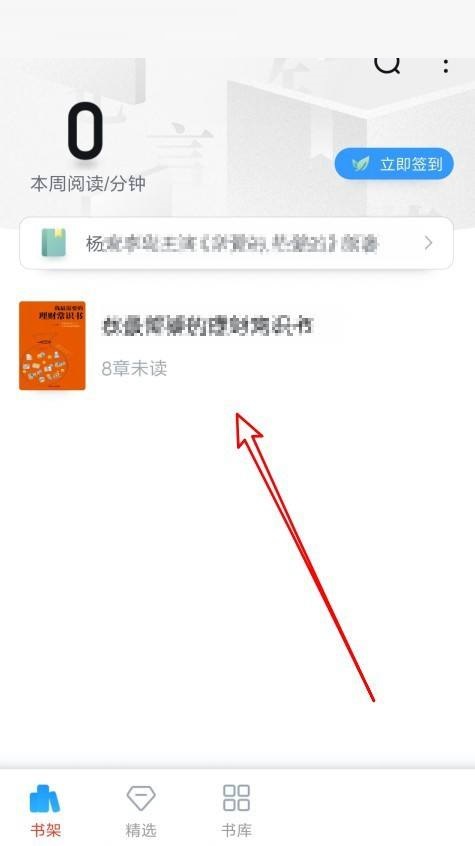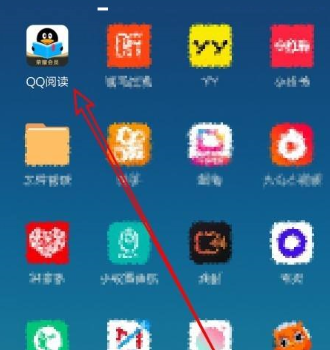qq阅读如何打开全屏阅读
来源:全查网
更新时间:2023-07-16 19:27:35
文章导读:qq阅读如何打开全屏阅读?在qq阅读App里看各种小说的时候,很多小伙伴会发现是无法全屏进行阅读,这是一个需要进行手动设置的功能,只有在开启后才能够将小说阅读的界面全屏铺满,那么接下来就和小编一起看看qq阅读如何打开全屏阅读吧!qq阅读如何打开全屏阅读1、在QQ阅读主界面点击要阅读的图书。2、接着在打开的阅读页面,点击中间的位置选项。3、这时会开启QQ阅读工具栏,点击底部的设置。4、随后在打开的菜单中点击更多按钮。5、最后

qq阅读如何打开全屏阅读
在qq阅读App里看各种小说的时候,很多小伙伴会发现是无法全屏进行阅读,这是一个需要进行手动设置的功能,只有在开启后才能够将小说阅读的界面全屏铺满,那么接下来就和小编一起看看qq阅读如何打开全屏阅读吧!
qq阅读如何打开全屏阅读
1、在QQ阅读主界面点击要阅读的图书。

2、接着在打开的阅读页面,点击中间的位置选项。

3、这时会开启QQ阅读工具栏,点击底部的设置。

4、随后在打开的菜单中点击更多按钮。

5、最后打开更多页面,选择全屏阅读设置项后面开关,选择开启按钮即可。

以上就是小编今日为大家带来的所有内容了,想要了解更多热门手机教程资讯,请多多关注全查游戏站。
以上内容是小编网络整理的关于qq阅读如何打开全屏阅读的相关攻略内容,如果不妥之处清及时联系我们。想了解更多最新的关于《QQ阅读,》的攻略、资讯等内容,请多多关注全查网